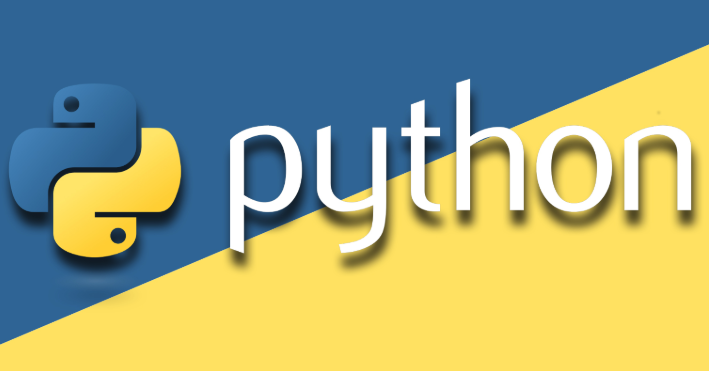pycharm中文设置详细步骤及教程
PyCharm中文设置教程详细步骤一览:要将PyCharm界面设置成中文,首先打开PyCharm,进入设置界面(File -> Settings或快捷键Ctrl+Shift+Alt+S/Cmd+,)。然后,在设置窗口中选择“Appearance & Behavior” -> “Appearance”,在“Language”选项中选择“中文(简体)”或“中文(繁體)”。最后,点击“Apply”并重启PyCharm,界面即可变成中文。此外,本文还分享了PyCharm设置的小技巧和注意事项,包括插件管理、字体设置、快捷键设置及性能优化,帮助用户更好地使用PyCharm。
要将PyCharm的界面设置成中文,请按照以下步骤操作:1. 打开PyCharm,进入设置界面(File -> Settings或快捷键Ctrl+Shift+Alt+S/Cmd+,)。2. 在设置窗口中,选择“Appearance & Behavior” -> “Appearance”。3. 在“Language”选项中,选择“中文(简体)”或“中文(繁體)”。4. 点击“Apply”并重启PyCharm,界面将变成中文。
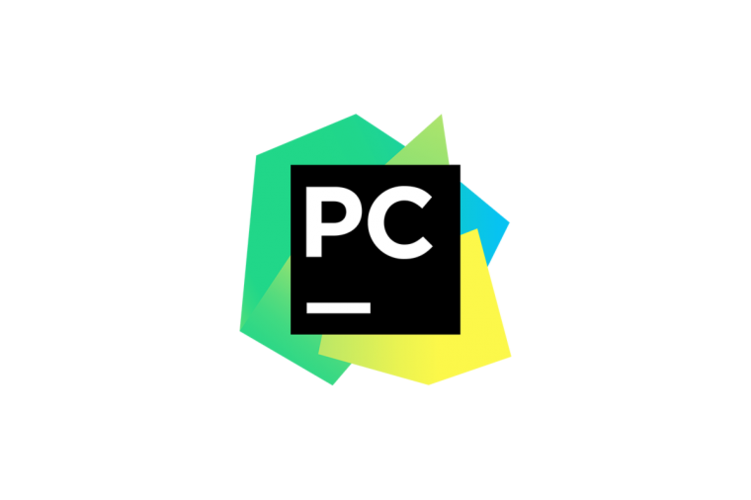
你想知道如何将PyCharm的界面设置成中文?这确实是个实用的需求,特别是对于习惯使用中文界面的开发者来说。其实,PyCharm的中文设置非常简单,只需要几步就能完成。让我带你一步步走过这个过程,同时我还会分享一些关于PyCharm设置的小技巧和注意事项。
首先,打开PyCharm后,你需要进入设置界面。点击右上角的“File”,然后选择“Settings”,或者直接使用快捷键Ctrl+Shift+Alt+S(Windows/Linux)或Cmd+,(Mac)。在弹出的设置窗口中,找到左侧菜单中的“Appearance & Behavior”,然后点击“Appearance”。
在这个界面中,你会看到一个名为“UI Options”的部分,其中有一个下拉菜单叫做“Override default fonts by (not recommended)”。不过我们不需要关注这个选项,而是要找到下面的“Language”选项。这里有一个下拉菜单,默认应该是“English”,你需要将其改为“中文(简体)”或“中文(繁體)”,根据你的需要选择。
选择好语言后,点击右下角的“Apply”按钮,PyCharm会提示你需要重启软件以应用新的语言设置。点击“OK”并重启PyCharm,你就会看到界面已经变成了中文。
现在,让我分享一些关于PyCharm设置的小技巧和注意事项:
插件管理:PyCharm的插件生态非常丰富,你可以通过“Settings”中的“Plugins”来管理和安装各种有用的插件。比如,安装“Chinese Language Pack”插件可以进一步优化中文支持。
字体设置:如果你觉得默认字体不适合中文阅读,可以在“Appearance”界面中调整字体。选择一个适合中文显示的字体,如“Microsoft YaHei”或“SimSun”。
快捷键设置:PyCharm的快捷键非常强大,但如果你习惯了其他IDE的快捷键,可以在“Keymap”中进行自定义设置。比如,你可以将PyCharm的快捷键设置成与Eclipse或Visual Studio Code相似的风格。
性能优化:如果你在使用PyCharm时感觉速度慢,可以在“Settings”中的“Appearance & Behavior”->“System Settings”->“Updates”中关闭自动更新功能,或者在“Editor”->“General”->“Code Completion”中调整代码补全的设置,以提高性能。
关于中文设置,还有一个小窍门:如果你在设置过程中遇到问题,比如界面没有完全变成中文,可以尝试清除PyCharm的缓存。在“File”菜单中选择“Invalidate Caches / Restart...”,然后点击“Invalidate and Restart”按钮,重启后再检查设置是否生效。
总的来说,PyCharm的中文设置非常直观,但如果你在使用过程中遇到任何问题,可以参考PyCharm的官方文档或社区论坛,那里有大量的资源和经验分享,可以帮助你解决各种疑难杂症。
希望这些信息对你有所帮助!如果你有其他关于PyCharm的问题,欢迎随时提问。
今天关于《pycharm中文设置详细步骤及教程》的内容就介绍到这里了,是不是学起来一目了然!想要了解更多关于的内容请关注golang学习网公众号!
 win10专业版密钥查询及快速查找技巧
win10专业版密钥查询及快速查找技巧
- 上一篇
- win10专业版密钥查询及快速查找技巧
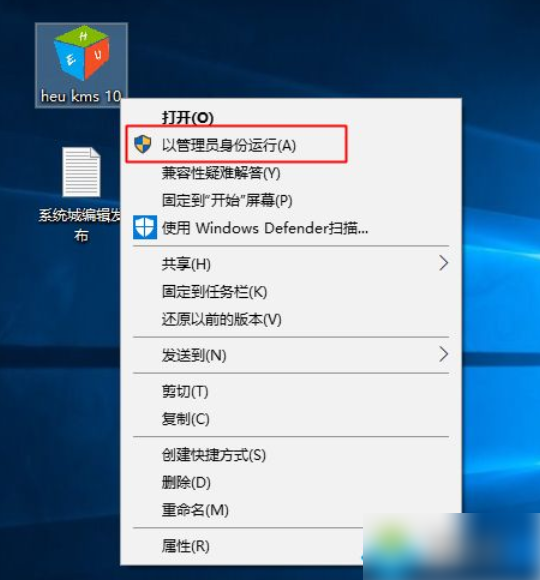
- 下一篇
- win10右下角激活水印轻松去除攻略
-

- 文章 · python教程 | 29分钟前 |
- Python中ch代表字符的用法解析
- 365浏览 收藏
-

- 文章 · python教程 | 34分钟前 |
- NumPy1D近邻查找:向量化优化技巧
- 391浏览 收藏
-

- 文章 · python教程 | 53分钟前 | 正则表达式 字符串操作 re模块 Python文本处理 文本清洗
- Python正则表达式实战教程详解
- 392浏览 收藏
-

- 文章 · python教程 | 55分钟前 |
- BehaveFixture临时目录管理技巧
- 105浏览 收藏
-

- 文章 · python教程 | 1小时前 | Python 余数 元组 divmod()函数 商
- divmod函数详解与使用技巧
- 442浏览 收藏
-

- 文章 · python教程 | 2小时前 |
- Python多进程共享字符串内存技巧
- 291浏览 收藏
-
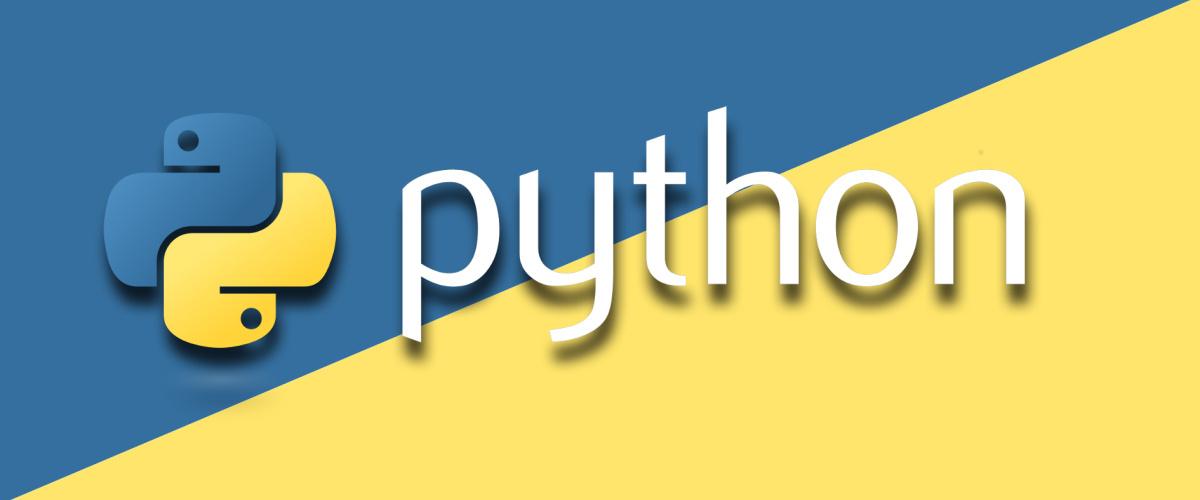
- 文章 · python教程 | 2小时前 |
- Python索引怎么用,元素如何查找定位
- 407浏览 收藏
-
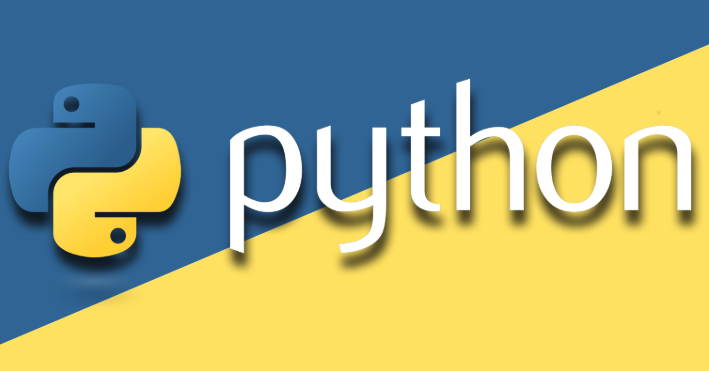
- 文章 · python教程 | 2小时前 | break else continue 无限循环 PythonWhile循环
- Pythonwhile循环详解与使用技巧
- 486浏览 收藏
-
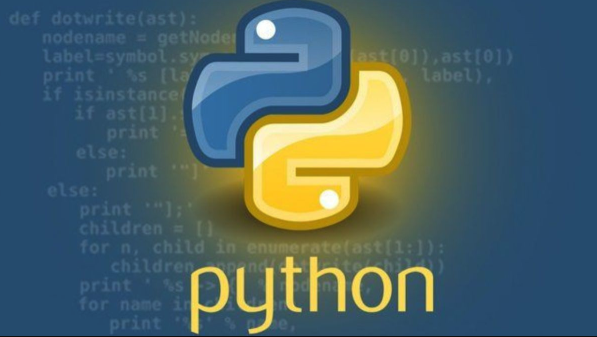
- 文章 · python教程 | 3小时前 |
- Python类型错误调试方法详解
- 129浏览 收藏
-

- 文章 · python教程 | 3小时前 |
- 函数与方法有何不同?详解解析
- 405浏览 收藏
-
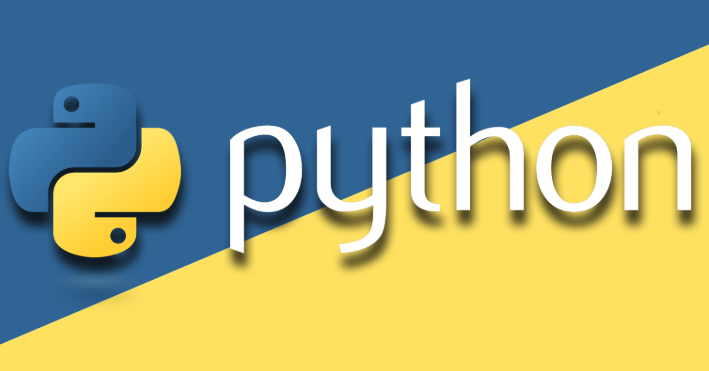
- 文章 · python教程 | 3小时前 | docker Python Dockerfile 官方Python镜像 容器安装
- Docker安装Python步骤详解教程
- 391浏览 收藏
-

- 前端进阶之JavaScript设计模式
- 设计模式是开发人员在软件开发过程中面临一般问题时的解决方案,代表了最佳的实践。本课程的主打内容包括JS常见设计模式以及具体应用场景,打造一站式知识长龙服务,适合有JS基础的同学学习。
- 543次学习
-

- GO语言核心编程课程
- 本课程采用真实案例,全面具体可落地,从理论到实践,一步一步将GO核心编程技术、编程思想、底层实现融会贯通,使学习者贴近时代脉搏,做IT互联网时代的弄潮儿。
- 516次学习
-

- 简单聊聊mysql8与网络通信
- 如有问题加微信:Le-studyg;在课程中,我们将首先介绍MySQL8的新特性,包括性能优化、安全增强、新数据类型等,帮助学生快速熟悉MySQL8的最新功能。接着,我们将深入解析MySQL的网络通信机制,包括协议、连接管理、数据传输等,让
- 500次学习
-

- JavaScript正则表达式基础与实战
- 在任何一门编程语言中,正则表达式,都是一项重要的知识,它提供了高效的字符串匹配与捕获机制,可以极大的简化程序设计。
- 487次学习
-

- 从零制作响应式网站—Grid布局
- 本系列教程将展示从零制作一个假想的网络科技公司官网,分为导航,轮播,关于我们,成功案例,服务流程,团队介绍,数据部分,公司动态,底部信息等内容区块。网站整体采用CSSGrid布局,支持响应式,有流畅过渡和展现动画。
- 485次学习
-

- ChatExcel酷表
- ChatExcel酷表是由北京大学团队打造的Excel聊天机器人,用自然语言操控表格,简化数据处理,告别繁琐操作,提升工作效率!适用于学生、上班族及政府人员。
- 3203次使用
-

- Any绘本
- 探索Any绘本(anypicturebook.com/zh),一款开源免费的AI绘本创作工具,基于Google Gemini与Flux AI模型,让您轻松创作个性化绘本。适用于家庭、教育、创作等多种场景,零门槛,高自由度,技术透明,本地可控。
- 3416次使用
-

- 可赞AI
- 可赞AI,AI驱动的办公可视化智能工具,助您轻松实现文本与可视化元素高效转化。无论是智能文档生成、多格式文本解析,还是一键生成专业图表、脑图、知识卡片,可赞AI都能让信息处理更清晰高效。覆盖数据汇报、会议纪要、内容营销等全场景,大幅提升办公效率,降低专业门槛,是您提升工作效率的得力助手。
- 3446次使用
-

- 星月写作
- 星月写作是国内首款聚焦中文网络小说创作的AI辅助工具,解决网文作者从构思到变现的全流程痛点。AI扫榜、专属模板、全链路适配,助力新人快速上手,资深作者效率倍增。
- 4554次使用
-

- MagicLight
- MagicLight.ai是全球首款叙事驱动型AI动画视频创作平台,专注于解决从故事想法到完整动画的全流程痛点。它通过自研AI模型,保障角色、风格、场景高度一致性,让零动画经验者也能高效产出专业级叙事内容。广泛适用于独立创作者、动画工作室、教育机构及企业营销,助您轻松实现创意落地与商业化。
- 3824次使用
-
- Flask框架安装技巧:让你的开发更高效
- 2024-01-03 501浏览
-
- Django框架中的并发处理技巧
- 2024-01-22 501浏览
-
- 提升Python包下载速度的方法——正确配置pip的国内源
- 2024-01-17 501浏览
-
- Python与C++:哪个编程语言更适合初学者?
- 2024-03-25 501浏览
-
- 品牌建设技巧
- 2024-04-06 501浏览